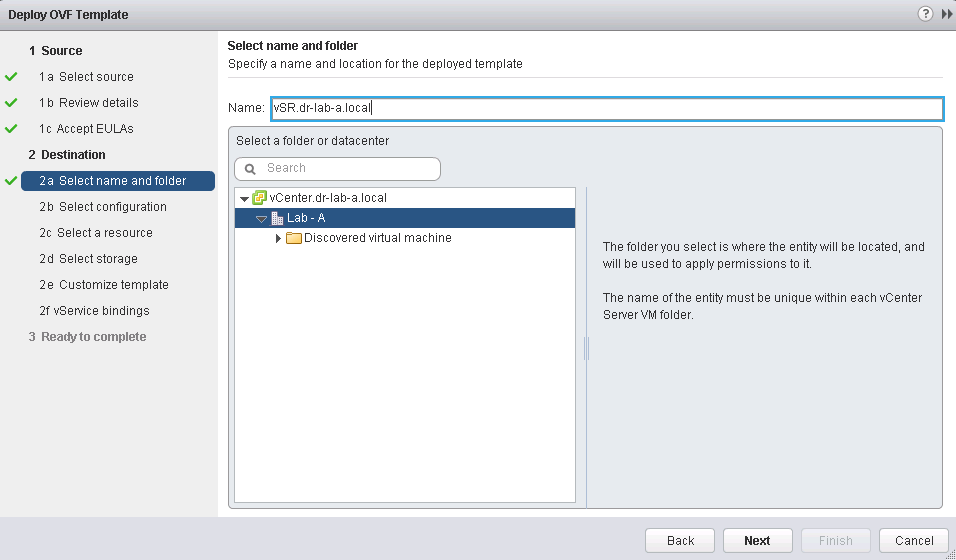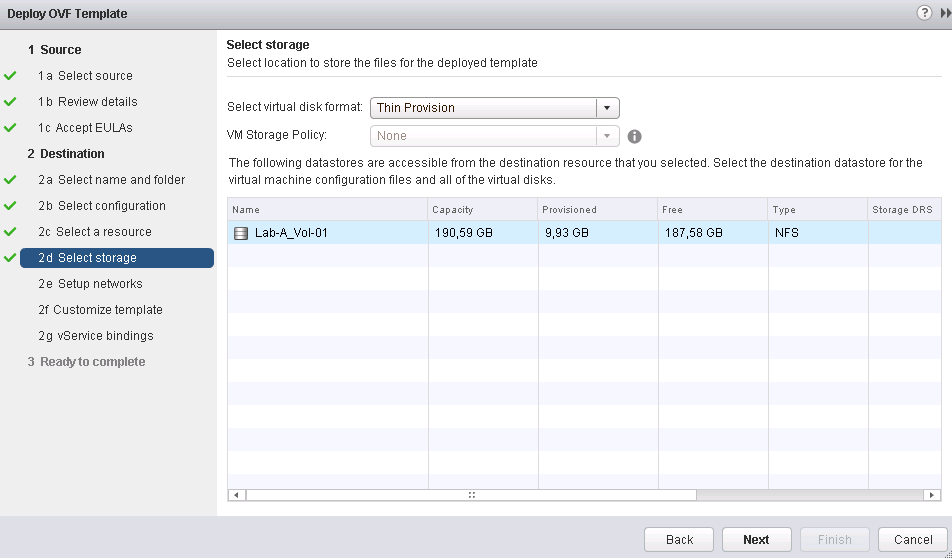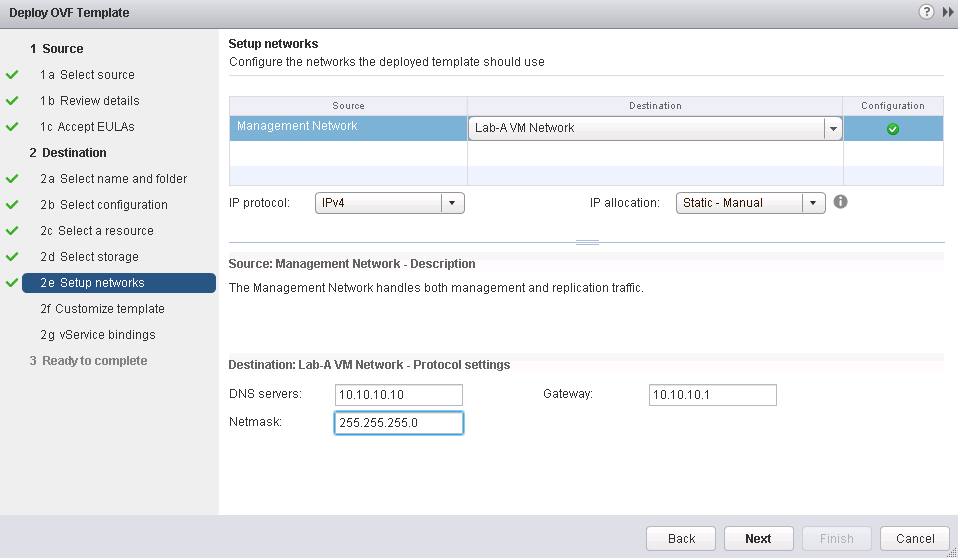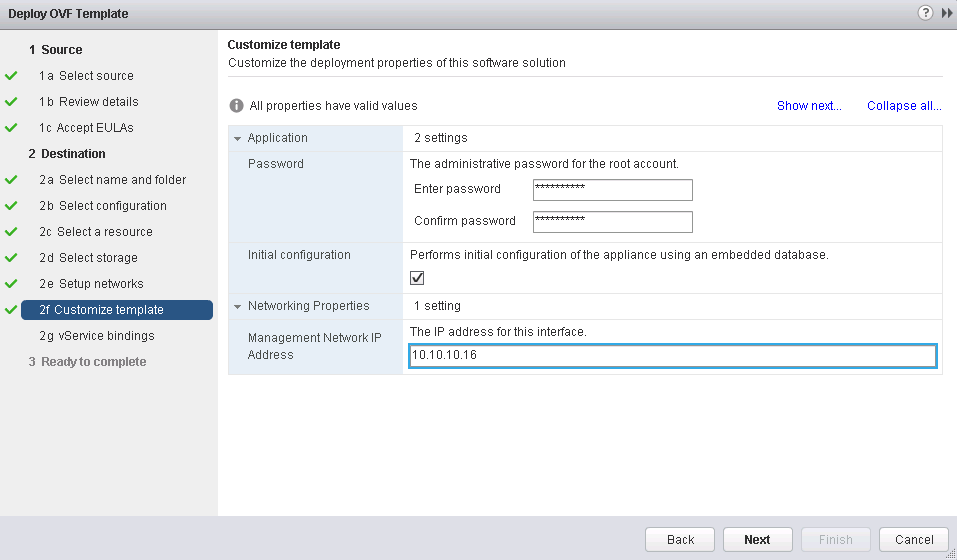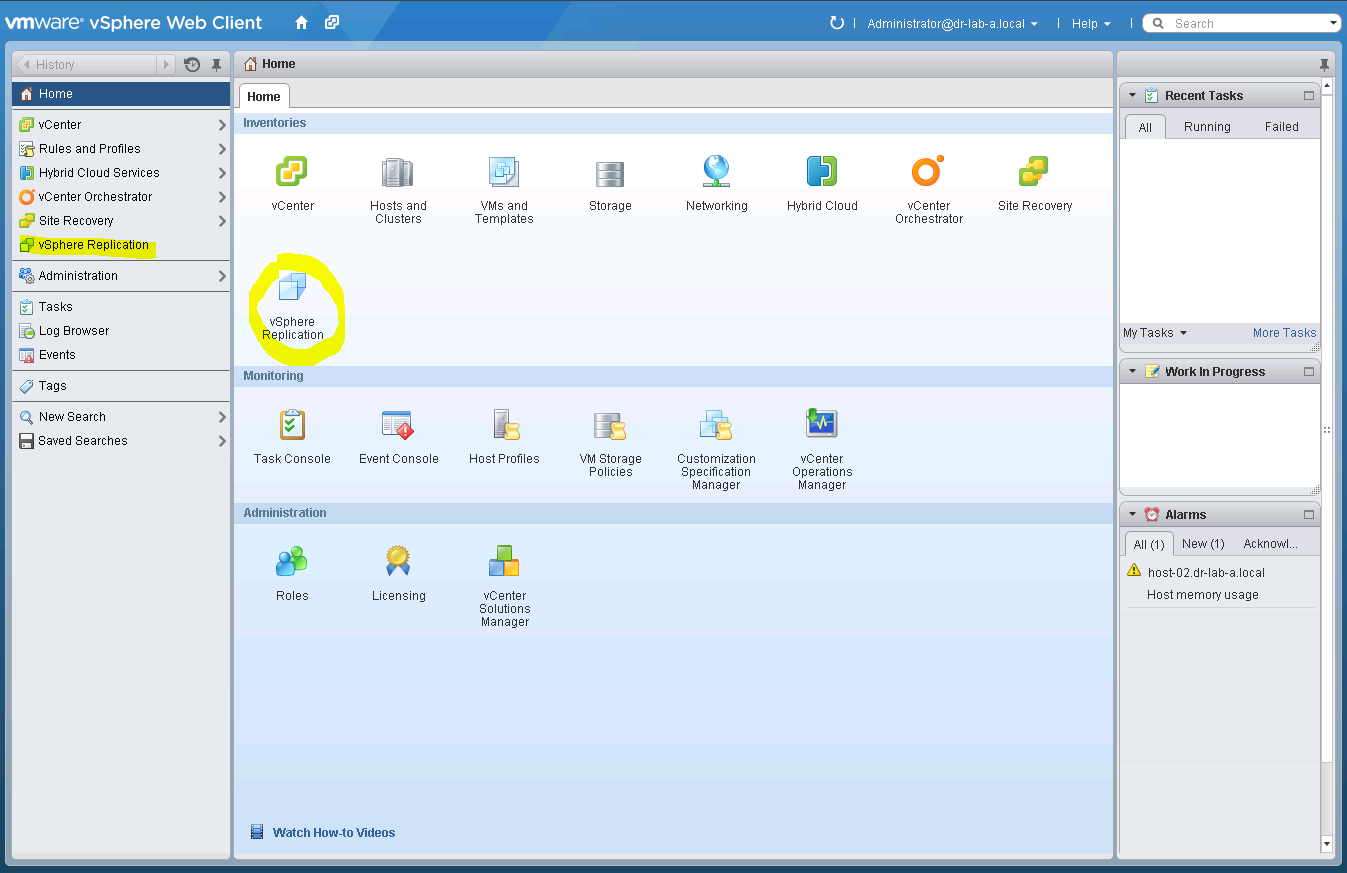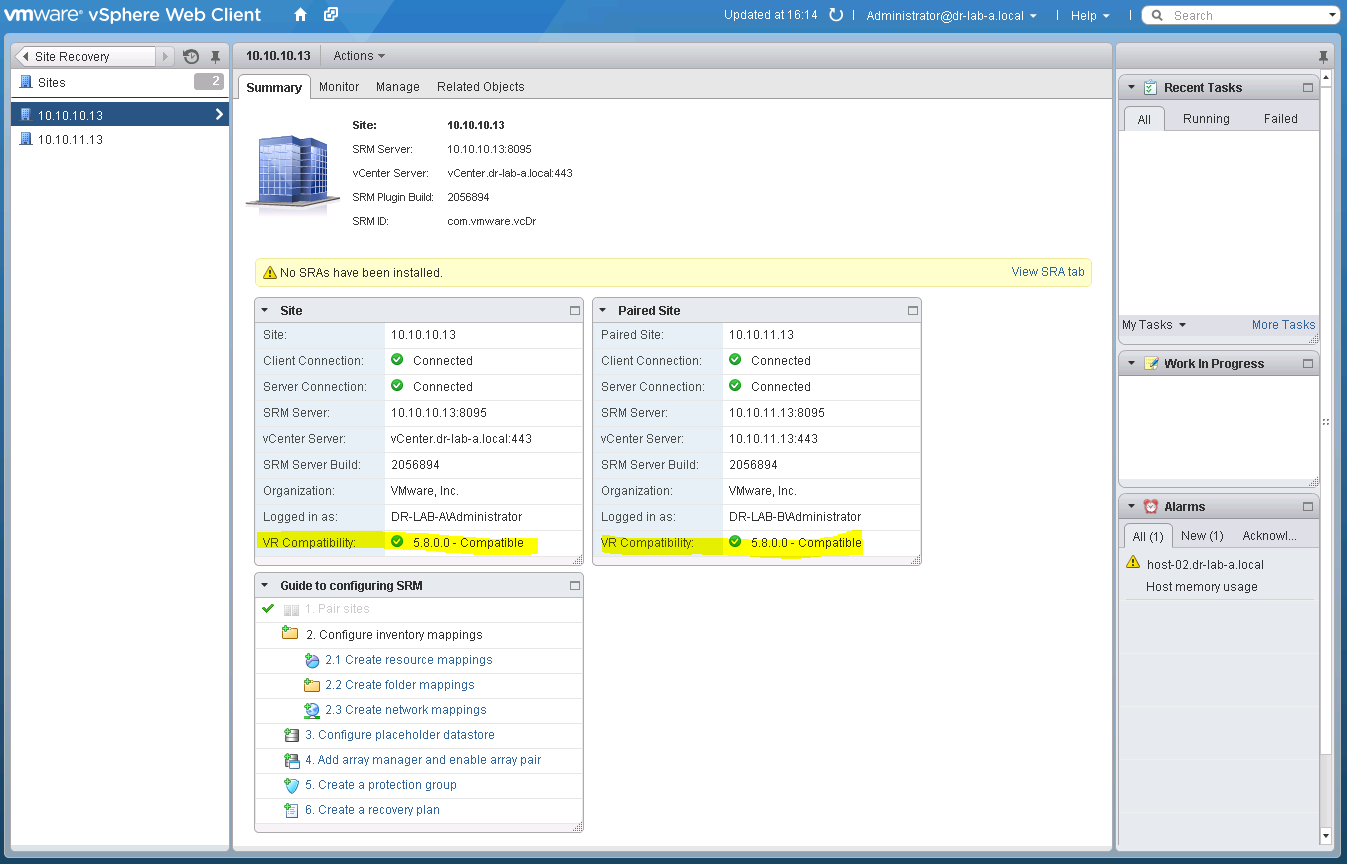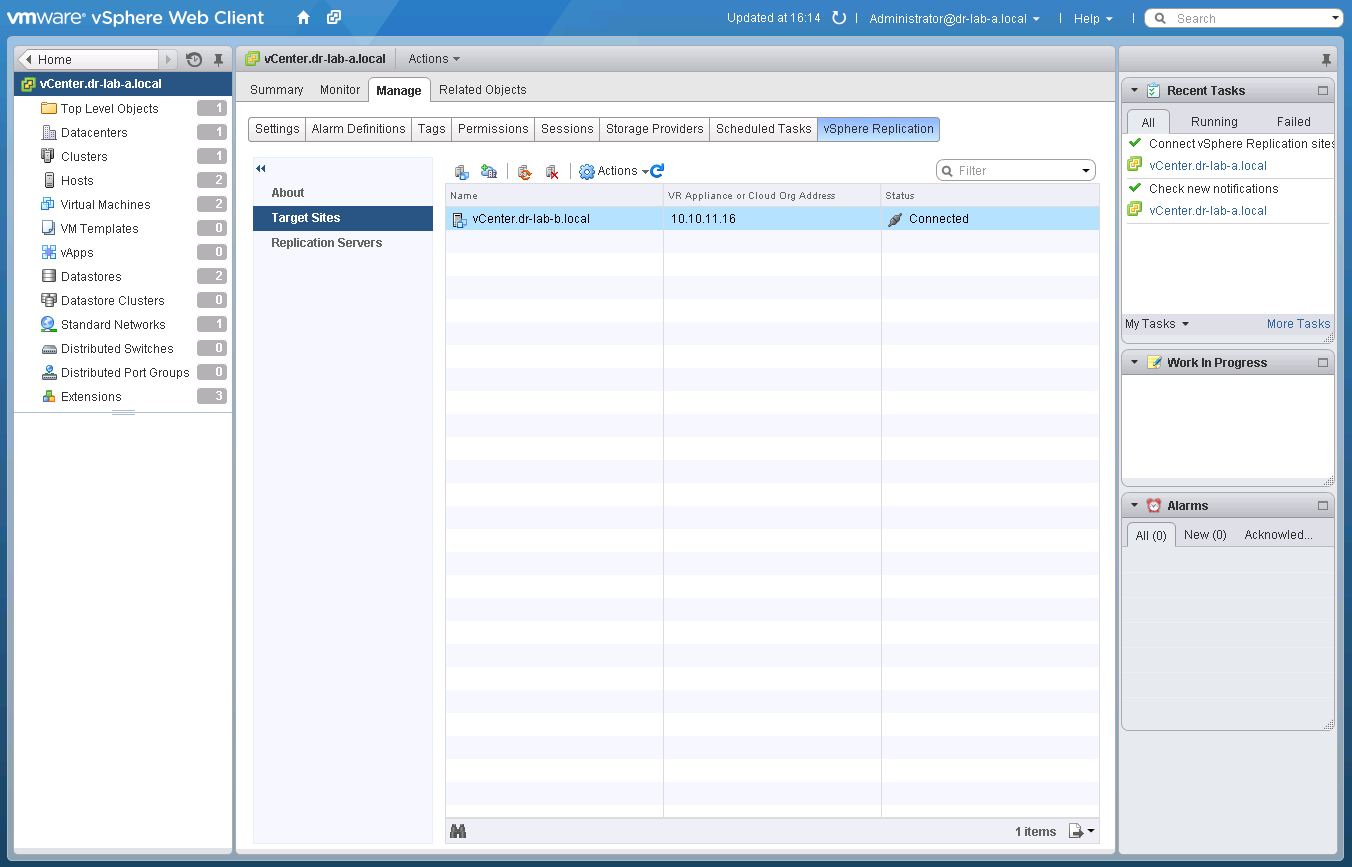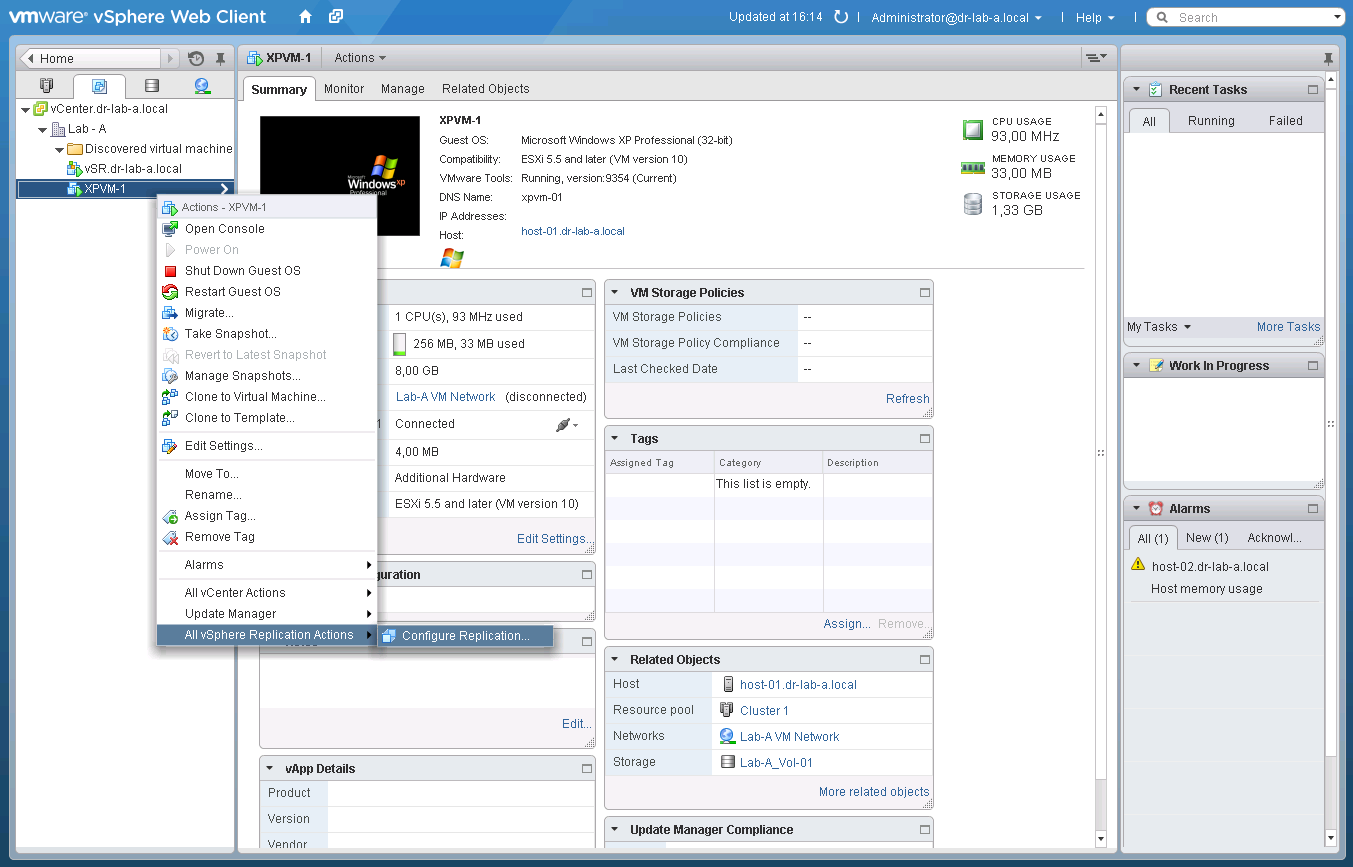مفهوم vSphere Replication در SRM
در بخش های قبلی ما به سایت های Protected و Recovery وصل شدیم و در اینجا می خواهیم ماشین های مجازی را در سایت Recovery جایگزین کنیم. به این عملیات vSphere Replication گفته می شود. توجه داشته باشید که نسخه قبلی Site Recovery Manager بر روی خود نرم افزار vSphere Replication Appliance دارد و شما می توانید vSphere Replication را بر روی اینترفیس Site Recovery Manager پیکربندی نمایید.
در ورژن 5.8 ، شما نرم افزار vSphere Replication Appliance و vSphere Replication را بر روی ماشین های مجازی پیکربندی می کنید و این کار بصورت مستقل از Site Recovery Manager انجام می پذیرد.
راه اندازی vSphere Replication
- نرم افزار vSphere Web Client را باز کنید و به vCenter Server در سایت Protected می رویم.
- با اکانت Administrator وارد می شویم.
- راه اندازی vSphere Replication OVF Template از طریق منوی Actions و گزینه Deploy OVF Template
- پذیرفتن موافقتنامه EULA و کلیک بر روی Next
- یک نام و فولدر انتخاب می کنیم و بر روی Next کلیک می کنیم.
6. در مراحل پیکربندی ، مقدار Virtual CPU را برای Appliance انتخاب می کنیم. در اینجا ما دو عدد vCPU را انتخاب کرده ایم.
7. بعد از آن Cluster و Host را برای آن Appliance انتخاب می کنیم.
8. نوع فرمت دیسک مجازی را انتخاب می کنیم و همچنین تنظیمات VM Storage Policy را انجام می دهیم.
9. در مرحله Setup Network ، باید شبکه مقصد را از منو انتخاب نموده و پروتکل IPv4 یا IPv6 و آدرس IP از نوع DHCP یا Static را انتخاب می کنیم.
اگر شما از آدرس IP ثابت استفاده می کنید باید سرور DNS و Gateway و Subnet را تنظیم می کنیم.
10. در این مرحله پسورد را وارد نموده و تایید نموده و یک IP برای Appliance وارد می نماییم.
11. بر روی vService bindings روی Next کلیک می کنیم.
12. تیک مربوط به Power on after deployment را زده و پس از بررسی تنظیمات بر روی Finish کلیک می کنیم تا مراحل ایجاد آغاز گردد.
مراحل بالا را برای Recovery Site نیز انجام می دهیم.
از روی vSphere Web Client خارج شده و دورباره لاگین می کنیم. شما باید آیکون vSphere Replication زیر تب Home بتوانید ببینید.
به Recovery Site رفته و Protected Site را انتخاب می کنیم. سازگاری VR در حال حاضر برای دو سایت سازگار می باشد و می توانید در تصویر زیر مشاهده نمایید.
در این مرحله به صفحه Home رفته و vSphere Replication را انتخاب می کنیم. بر روی vCenter Server خود کلیک کرده و بر روی تب Manage می رویم. در قسمت سمت چپ ، در قسمت Target Sites بر روی Connect to target site to configure replication کلیک می کنیم. نام FQDN یا آدرس IP مربوط به Recovery Site را وارد می کنیم و سپس Username و Password را وارد نموده و بر روی OK کلیک می کنیم. سایت ریموت ما باید الان به لیست اضافه شده باشه.
در این مرحله شما حتی باید بتوانید قابلیت Replication را برای ماشین های مجازی خود پیکربندی نمایید.
در مقاله های بعدی ما در خصوص VM Replication بصورت خیلی کامل بحث خواهیم نمود.
گروه فنی و مهندسی وی سنتر ارائه کننده کلیه راهکارهای مجازی سازی VMware ، آمادگی خود را برای تامین نیازهای مشتریان در این حوزه اعلام می دارد.
شماره تماس: 88884268
ایمیل: info@vcenter.ir